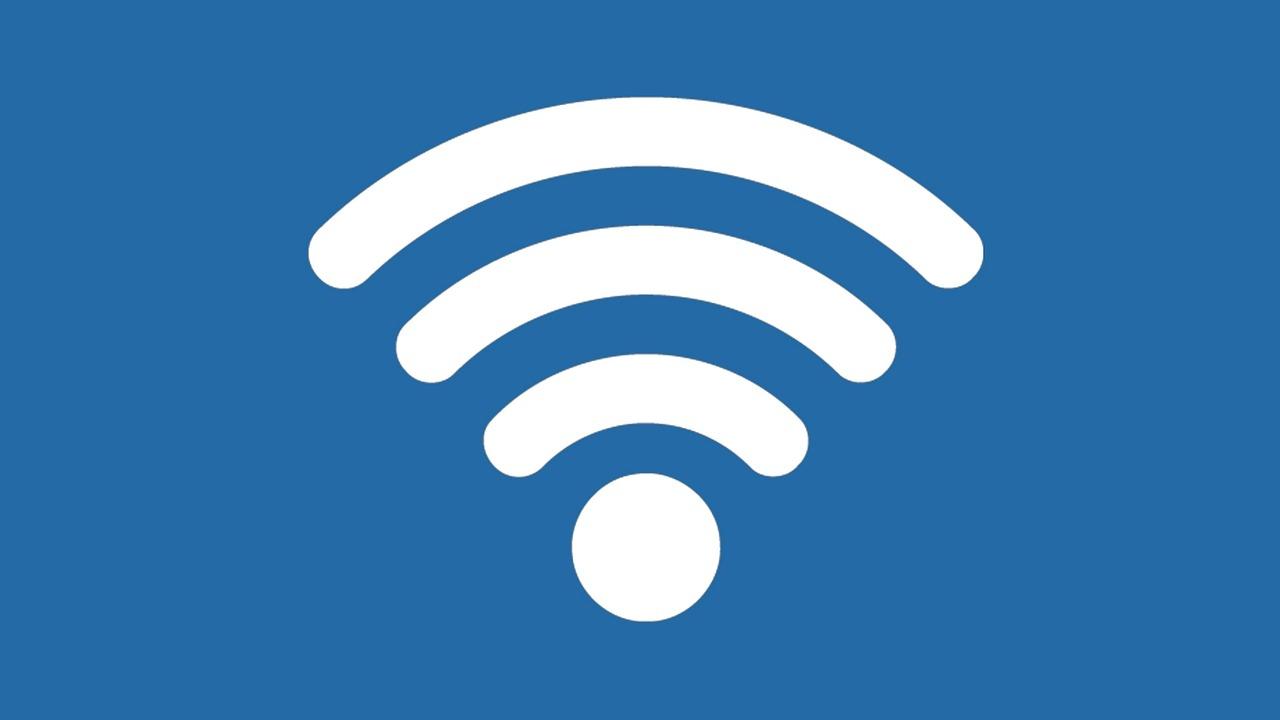Cuando tenemos un router o punto de acceso Wi-Fi, es posible que aparezcan problemas al intentar conectarnos inalámbricamente con nuestro ordenador, portátil, ultrabook, smartphone, tablet y otros dispositivos que tengan Wi-Fi. Dependiendo del mensaje de error que nos proporcione el sistema operativo, tendremos que solucionarlos de una manera u otra. Hoy en RedesZone os vamos a ayudar a solucionar los problemas más típicos que suelen aparecer cuando nos conectamos a una red inalámbrica.
Hoy en día existen routers y puntos de acceso que emiten en la banda de 2.4GHz, en la banda de 5GHz con canales «bajos» (del 36 al 48, y si permite los canales DFS, del 36 al 64), y también una banda de 5GHz con canales «altos» (del 100 al 140). Lo primero que tenemos que saber es el modelo de la tarjeta Wi-Fi, ya que es posible que no soporte algunas de estas bandas de frecuencias, e incluso no soporte los canales DFS de las bandas de 5GHz.
Problemas de cobertura WiFi
El principal problema que tenemos en nuestro hogar con la red inalámbrica WiFi es la cobertura. Estamos seguros que muchos de vosotros tenéis baja cobertura en la cocina, en el baño e incluso en el dormitorio principal. Dependiendo de dónde coloques el router, de la calidad del WiFi de este router y de otros aspectos que debemos tener en cuenta, es posible que no consigas la cobertura necesaria para conectarte correctamente a la red inalámbrica WiFi por falta de cobertura recibida por el router o punto de acceso. Otro aspecto muy importante son las bandas de frecuencias WiFi, actualmente los routers que ponen los operadores o la mayoría de routers que se venden son doble banda simultánea, esto significa que podremos conectarnos a la banda de 2.4GHz o a la banda de 5GHz, dependiendo de la banda de frecuencias elegida tendrás una mayor cobertura WiFi, una mayor estabilidad en la conexión inalámbrica y una mayor velocidad real.
Afortunadamente con el paso de los años, las conexiones Wi-Fi han mejorado enormemente, pero sigue habiendo ciertos vacíos los cuales siguen generando problemas a una gran cantidad de usuarios. Estos por lo general, podemos agruparlos en tres grupos, como pueden ser que directamente no tengamos conexión Wi-Fi, que esta no funcione bien en algunas zonas de la casa o que directamente no funcione, y por último, que funcione con lentitud.
A continuación, os vamos a explicar todo lo que debes tener en cuenta a la hora de conectarte a las diferentes bandas de frecuencias que tenemos disponibles en los routers.
2.4 GHz tiene más alcance que las bandas de 5 GHz
Una de las principales limitaciones de las redes WiFi es la cobertura que nos proporciona en nuestro hogar. En las mismas condiciones, la banda de 2.4GHz llegará más lejos que la banda de 5GHz, pero lo hará a una velocidad más lenta debido al propio estándar utilizado y al ancho de canal inalámbrico. Si te has conectado a tu router (en cualquiera de sus bandas de frecuencia), pero tienes muy poca cobertura, será necesario que compres un repetidor Wi-Fi, o mejor aún, comprar un sistema Wi-Fi Mesh para tu hogar que te permitirá pasar de un nodo a otro sin corte en la conexión Wi-Fi. Si te vas a conectar desde sitios muy alejados, solamente podrás recurrir a este tipo de dispositivos, o a los PLC con Wi-Fi.
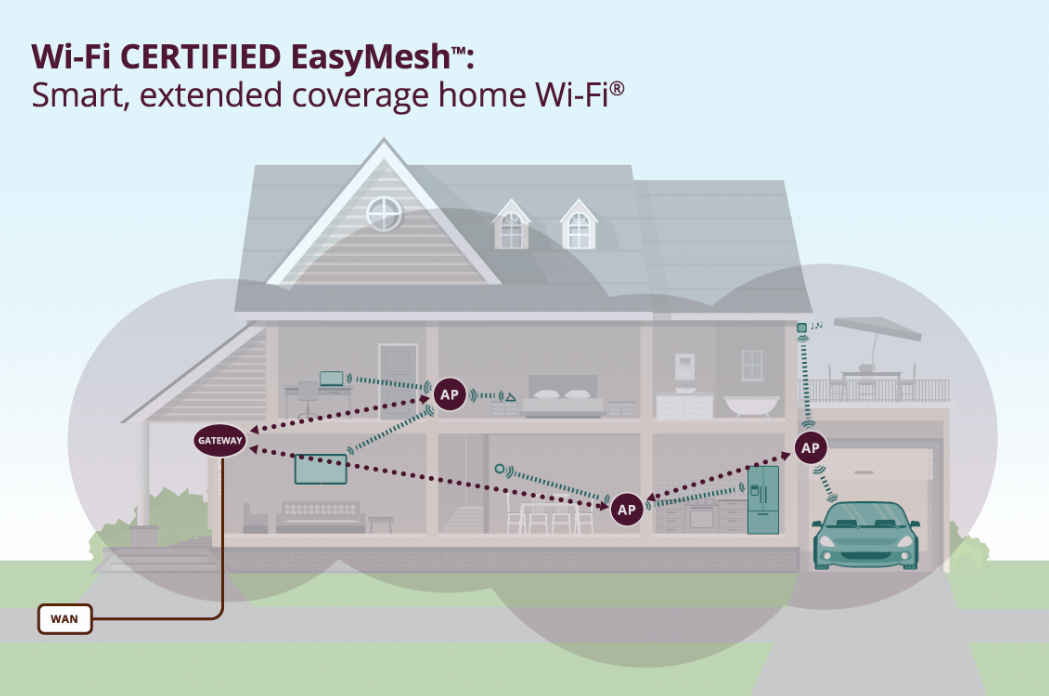
Lo ideal es que siempre puedas conectarte a la banda de 5GHz, con el objetivo de tener siempre la máxima velocidad posible y la mejor estabilidad, sin embargo, si nos alejamos demasiado del router principal o del punto de acceso WiFi, conseguiremos poca cobertura WiFi, y seguramente te tendrás que conectar a la banda de 2.4GHz para poder utilizar Internet sin ningún problema.
Smart Connect
Actualmente muchos routers disponen de la tecnología Smart Connect, esto les permite emitir en las dos bandas de frecuencias con el mismo nombre de red Wi-Fi (SSID) y contraseña. De esta forma, el router gestionará a qué banda de frecuencias conectar a los clientes inalámbricos. Si tienes problemas de cobertura, os recomendamos desactivar esta opción, porque es posible que el router esté «obligando» a la tarjeta Wi-Fi a que se conecte en la banda de 5GHz para proporcionarte más velocidad, sin embargo, al estar tan lejos del router o AP, es muy posible que si te conectas a la banda de 2.4GHz la conexión inalámbrica te funcione mejor.
Hoy en día, la mayoría de los routers disponen de esta función habilitada para facilitar la conexión a la red inalámbrica a los diferentes usuarios, de esta forma, los usuarios podrán conectarte a una red WiFi y no sabrán si están en la banda de 2.4GHz o de 5GHz, el router se encargará de realizar todo lo necesario para situarlos en una banda de frecuencias o en otra, además, nos podrá cambiar de banda en cualquier momento dependiendo de ciertos parámetros internos del router.
Canales WiFi en automático
Los últimos routers siempre seleccionan los canales inalámbricos de manera automática, para evitar interferencias con las redes vecinas que él detecte. Sin embargo, es posible que esta funcionalidad no esté bien programada en los routers, y solamente compruebe las redes Wi-Fi al reiniciar el router, y no cada cierto tiempo para «evitar» estas interferencias. Por este motivo, sería muy positivo que compruebes tú mismo los canales que utilizan tus vecinos, os recomendamos Acrylic WiFi Home para usarlo en un ordenador Windows, y WiFi Analyzer si utilizas un smartphone con Android.
Poner el canal WiFi en automático hace que nos despreocupemos de cambiar el canal de forma manual, sin embargo, hemos comprobado que, en algunas ocasiones, hay problemas de cortes porque el router decide cambiar de canal sin esperar a que todos los clientes WiFi estén desconectados.
Elegir bien el canal WiFi es fundamental y en este caso también es esencial que esté bien configurado para que no surjan problemas. Puedes ver errores al conectarte, pérdida de señal o velocidad si tienes conflictos con otros vecinos. Esto puede ocurrir especialmente si vives en un edificio rodeado de muchas redes.
Puedes echar un vistazo directamente a la configuración de la red inalámbrica dentro del menú de ajustes del router. Solamente debes poner la dirección http://192.168.1.1/ en la URL de tu navegador, poner el usuario y contraseña, y entrar al menú del equipo en el que se pueda ver la configuración de los canales WiFi o de la red inalámbrica en general.
Problemas de velocidad WiFi
Sin duda una de las causas más habituales cuando hablamos de problemas con el WiFi es que la velocidad no es la que esperamos. Hacemos una prueba y vemos que nos llega mucho menos de lo que debería y resulta frustrante. Esto ocurre por diferentes motivos, como vamos a ver. Algunos van a depender del propio usuario, por lo que vamos a poder mejorarlo.
Más lejos, menor velocidad
Lo primero que debemos saber es que cuanto más alejados estemos del router o AP, la velocidad será menor. Si tienes problemas de velocidad, pero tienes poca cobertura inalámbrica, este es el motivo por el que no puedes descargar o subir datos rápidamente. Una posible solución a esto es comprar un repetidor Wi-Fi, sistema Wi-Fi Mesh o unos dispositivos PLC.
Estos dispositivos van a actuar de tal forma que podremos conectarnos desde otros lugares de la vivienda. Podremos cubrir lo que se conoce como zona muerta o lugar donde la cobertura no llega o lo hace de forma muy débil. Debemos elegir el dispositivo que mejor se adapte según las circunstancias y lograr así el mejor rendimiento posible.
Si necesitas cubrir un área muy grande, una buena opción son los sistemas Mesh. Si vas a tener que llevar la conexión de una punta a otra y quieres perder la mínima señal posible, los dispositivos PLC funcionan muy bien, ya que aprovechan la línea eléctrica. Son muy útiles donde la red Wi-Fi no llega bien y es imposible usar un repetidor. Por lo general este tipo de dispositivos no son excesivamente caros, pero todo depende de las características que necesitemos o la propia marca. En el caso de los PLC, llevaremos la señal de internet por el cableado eléctrico de nuestra casa hasta el punto donde pongamos el receptor. Estos tampoco tienen una instalación complicada, pues están preparados para que todo el mundo puedo adquirirlos y ponerlos en funcionamiento. Estos nos solucionarán no solo los problemas de la velocidad cuanto mayor sea la distancia, si no que nos llevarán internet a los lugares que antes no llegaba.
Otra buena opción, es conseguir llevar un cable de red hasta un punto concreto de la casa, e instalar un nuevo router que haga de repetidor. Y además, tendremos sus funciones, que por lo general serán más que otros dispositivos construidos para tal práctica.
Asegúrate que te conectas en 5 GHz para mayor velocidad
Si estás cerca del router o AP, con buena cobertura (más de un 75%), y no te funciona rápidamente la conexión inalámbrica es muy posible que estés conectado a la banda de 2.4 GHz, intenta conectarte a la banda de 5GHz siempre que sea posible ya que te proporcionará una mayor velocidad cuando estás relativamente «cerca» del router o punto de acceso.
Si solamente tienes un nombre de red Wi-Fi (SSID), el router se encarga de colocarte en una banda u otra, es recomendable que verifiques la velocidad de sincronización inalámbrica, ya que es muy posible que te esté colocando en 2.4GHz en lugar de 5GHz. Cuando la funcionalidad de Smart Connect no está bien programada en el router, o te da este tipo de problemas, es recomendable desactivar el Smart Connect para elegir tú a qué bandas de frecuencias conectarte.
Ahora bien, debes evitar usar la banda de los 5 GHz si vas a conectarte muy lejos del router o hay obstáculos por el medio que puedan impedir que la señal llegue bien. Es una banda más sensible a la distancia y paredes, por lo que a veces será mejor usar la banda de los 2.4 GHz, aunque sea más lenta.
Por otro lado, también hay que tener en cuenta que vas a necesitar que tu dispositivo sea compatible. Aunque, no debería haber ningún tipo de inconveniente, ya que una gran mayoría de equipos, por no decir todos los más modernos, disponen de la compatibilidad a esta red inalámbrica. De esta manera se puede disfrutar de una mayor velocidad, siempre y cuando se esté más cerca del router, repetidor, PLC, etc., es decir, de la fuente de la conexión WiFi.
Número de antenas WiFi de tu dispositivo
Otro problema de velocidad puede ser debido al número de antenas Wi-Fi que tenga tu dispositivo, si tiene una sola antena no conseguirás más de 250Mbps reales en la banda de 5GHz ni más de unos 90Mbps en la banda de 2.4GHz. Si estabas esperando recibir los 600Mbps simétricos vía Wi-Fi, deberás comprar una tarjeta de red con tres antenas y conectarte a la banda de 5GHz. Normalmente los dispositivos móviles como smartphones y tablets, disponen de 1 o 2 antenas internas, por lo que no esperes conseguir demasiada velocidad, aunque esto dependerá de muchos factores. Os recomendamos leer nuestro tutorial sobre la máxima velocidad WiFi que puedes conseguir.
Esto es algo que también va a afectar al router. Todos los dispositivos van a tener antenas, aunque no siempre sean visibles. La cantidad de antenas puede ser determinante para que la señal llegue más lejos y lo haga con más fuerza, lo cual va a permitir que nos conectemos a una mayor velocidad.
Muchos dispositivos conectados a la vez
Otro problema de las redes Wi-Fi son que cuantos más dispositivos inalámbricos tengas conectados, más lenta irá la red inalámbrica, porque el router y AP deben evitar siempre que sea posible las colisiones, y esto hace que la red en general funcione más lentamente. Tecnologías como OFDMA en el Wi-Fi 6 y el MU-MIMO, nos permiten optimizar lo mejor posible la red inalámbrica, pero siempre y cuando los clientes que utilices soporten estas dos tecnologías, de lo contrario, no ganaremos nada.
Por más que contemos con un buen router, de mayor calidad, la realidad es que si tenemos un gran número de dispositivo conectados a la banda ancha fija de casa, lo cierto es que va a afectar al rendimiento general del Wi-Fi. Por tanto, es un aspecto que se debe tener en cuenta cuando empecemos a experimentar problemas de conexión en la red inalámbrica.
Otro aspecto importante es que los clientes Wi-Fi lentos (los que tienen 1 antena), perjudican a los clientes más rápidos (los que tienen 3 antenas o más), por lo que sería ideal que los clientes lentos los sitúes en una banda de frecuencias, y los más rápidos en otra. Si tu router o AP tiene la función de «Airtime Fairness» mitigarás este problema, ya que el router asignará un determinado «tiempo» a cada dispositivo conectado a la vez.
Es recomendable desconectar de la red inalámbrica los dispositivos que no estemos utilizando, con el objetivo de dejar «libre» la banda de frecuencias, y que los clientes actuales puedan obtener la máxima velocidad. A fin de cuentas, mientras más aparatos tengas conectados, más problemas pueden surgir. Hoy en día con lo que se conoce como el Internet de las Cosas es común tener muchos dispositivos conectados a la red al mismo tiempo, por lo que es algo que debemos gestionar correctamente.
Electrodomésticos
Algunos de los electrodomésticos que tenemos en casa, pueden generar interferencias en la red Wi-Fi, de forma que eviten que la señal llegue a algunos sitios correctamente, o que la velocidad se reduzca. Esto afecta más a la frecuencia de los 2,4 GHz, pero poco a la de 5 GHZ. Pero esta última es más sensible a la distancia, por lo cual puede no ser una opción en muchas ocasiones.
Si vivimos en un piso puede ser más complicado, pues no solo nos podemos ver afectados por nuestro propio equipamiento, si no por el de casas vecinas. Además de que nunca es buena idea colocar un router en una cocina, o cerca de esta. Peor es dentro de esta sala en concreto, ya no solo por los distintos electrodomésticos como el microondas, sino también por los azulejos. En este caso, el principal inconveniente es que generan interferencias.
Dispositivos inteligentes no se conectan a la Wi-Fi
Hoy en día son cada vez más comunes los aparatos inteligentes que tienen la capacidad de conectarse a internet para facilitarnos un poco más la vida. Pero, en ocasiones, también suelen tener algunos inconvenientes a nivel de conectividad y nos cuesta un poco restablecer la conexión correcta entre nuestros aparatos y la red.
Normalmente, este tipo de problemas suele resolverse con un simple reinicio del propio aparato, o reiniciando la conexión establecida desde alguna aplicación móvil, y en otras ocasiones el problema suele resolverse simplemente acercando un poco nuestro dispositivo al router o colocando un repetidor.
Internet lento sin importar el lugar en el que te encuentres
Si tu problema es que la velocidad de internet que proporciona tu Wi-Fi es lenta sin importar en qué rincón de tu casa u oficina estés o sin importar si te encuentras cerca o lejos bien sea del router o de un repetidor, una de las pruebas que debes considerar es conectar, por ejemplo, un ordenador portátil mediante cable al router y ejecutar una prueba de tu velocidad mediante este tipo de conexión.
De esta manera puedes identificar si el problema de la velocidad es únicamente a nivel inalámbrico o si también está afectando a la velocidad de conexión que va mediante cable. Esta prueba puedes realizarla en cualquier sitio web destinado a ello, como podría ser speedtest.net.
Si observas que aun conectado por cable, tu velocidad sigue siendo lenta, puedes probar a restablecer tu router de fábrica para descartar alguna configuración que esté interfiriendo o también podrías considerar contactar con tu proveedor de servicio por si el problema es derivado de algún tipo de avería.
Y, por último, si no se debe a una configuración o a algún problema externo, lo más probable es que esto se deba a que tu router ya no funciona correctamente y quizás sea el momento de reemplazarlo por uno nuevo.
Acumulación de obstáculos para la red Wi-Fi
Los obstáculos siempre juegan un papel importante a la hora de establecer la ubicación del router. Esto es porque se trata de algo que afecta directamente al rendimiento que este nos proporciona, y a la cobertura. Algunos de los efectos más comunes que tienen los obstáculos en la red Wi-Fi son los siguientes.
- Interferencias de señal: Los obstáculos pueden bloquear o incluso reflejar la señal Wi-Fi que proporciona el router. Por lo cual esto se traduce en interferencias, reducciones de alcance y bajadas de velocidad muy considerables.
- Perdidas de señal: Cuando los obstáculos son muy gruesos o se encuentran ubicados entre el router y el dispositivo que vamos a conectar, se puede llegar a producir una pérdida completa de la señal Wi-Fi. Por lo cual no será posible establecer la conexión.
- Baja calidad de la señal: Todos los obstáculos pueden debilitar la señal de la red Wi-Fi. Esto afecta a la conectividad, lo que generará desconexiones y lentitud en la transmisión de datos.
- Desigualdad en la cobertura: Cuando hay muchos obstáculos, se pueden generar interferencias en la cobertura de la red Wi-Fi, independientemente del lugar. Esto es un problema, ya que se pueden generar zonas de baja cobertura que están aisladas de las demás. Por lo cual será más complicado disponer de la misma cobertura en todo el lugar.
- Problemas de privacidad: Los obstáculos pueden tener repercusión en la privacidad de nuestra red. Al dificultar la transmisión, se pone muchas trabas a la seguridad de la transmisión de los datos, y aumenta el riesgo de que se produzca una interceptación de la información privada.
Por lo cual, siempre y cuando sea posible, lo mejor es dejar la menor cantidad de obstáculos posibles a la red Wi-Fi. Buscar una ubicación adecuada para el router y utilizar dispositivos para expandir la red, es algo que puede ser muy beneficioso para la calidad de conexión que tenemos con nuestra red Wi-Fi.
Problemas al conectarnos a la banda de 5GHz
También podemos tener problemas para conectarnos a la banda de 5 GHz. Esto va a suponer que no vamos a poder alcanzar la máxima velocidad, que se alcanza precisamente con esta banda. Es un problema que vamos a tener que resolver, aunque en ocasiones dependerá de las limitaciones propias del dispositivo que estemos usando.
Dispositivo no compatible
Si nuestro dispositivo no es capaz de «ver» la banda de 5GHz, es muy posible que o no sea compatible con esta banda de frecuencias, o que el router o punto de acceso inalámbrico esté utilizando canales DFS que no son compatibles con tu equipo. Debes asegurarte siempre que los canales utilizados por la banda de 5GHz sea del 36 al 48, ya que son los canales estándar de esta banda, y hasta los dispositivos más antiguos con Wi-Fi 5 pueden conectarse en estos canales. Debemos recordar que los canales DFS van desde el 52 al 64, y del 100 en adelante.
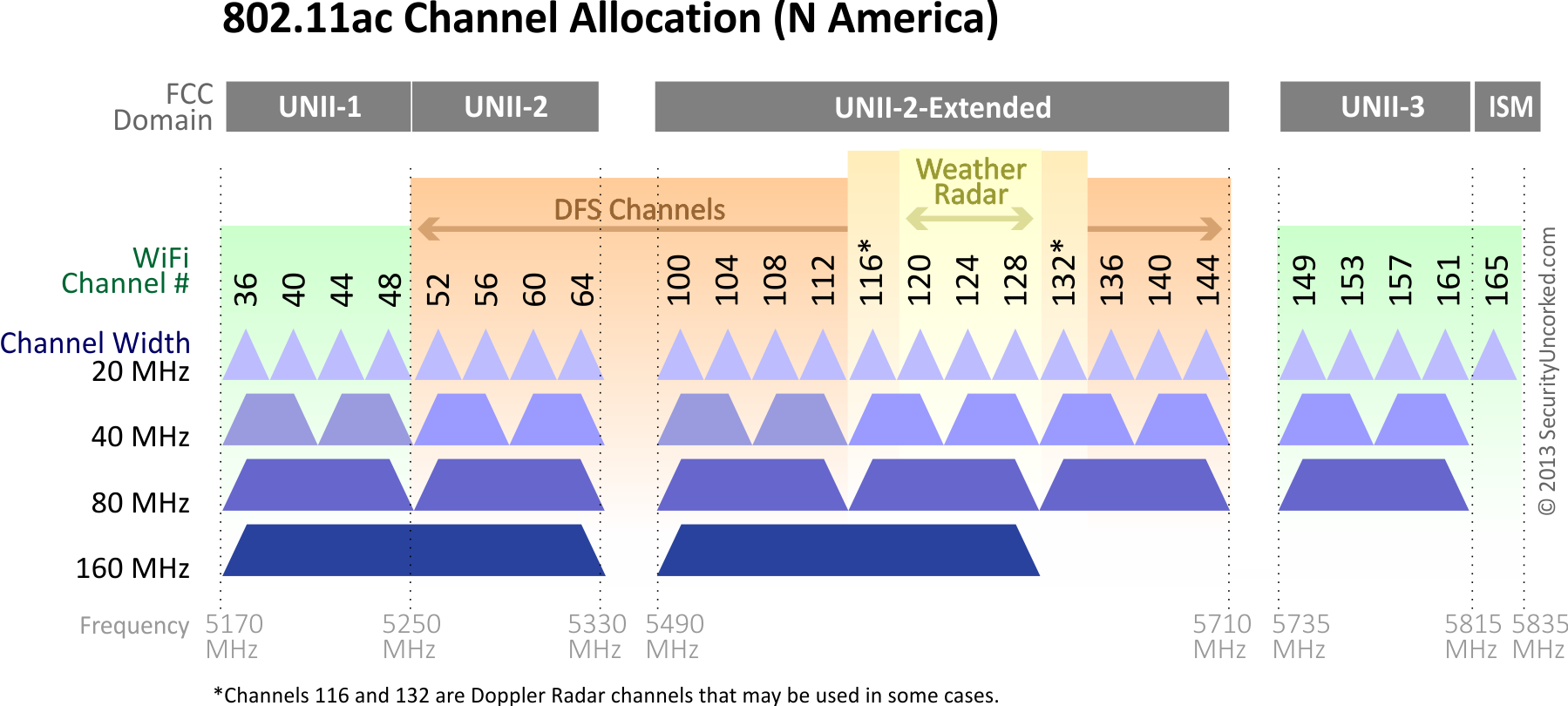
Hay routers que de forma predeterminada solamente emiten en los canales altos, los del 100 hasta el 128. Hay algunas tarjetas WiFi que solamente son compatibles con los canales del 36 al 48, por tanto, estas tarjetas, aunque sí son compatibles con la banda de 5GHz, no es compatible con los canales elegidos por el router. Si queremos conectarnos y no tener problemas, entonces tendremos que emitir en los canales «bajos» cambiando el canal de emisión de la red WiFi.
Demasiado lejos del router o banda desactivada
Otro posible problema es que estamos demasiado lejos del router o AP como para recibir el SSID de la banda de 5GHz, la única solución es acercarnos al nodo inalámbrico, o comprar un repetidor Wi-Fi que amplifique la señal Wi-Fi y llegue hasta nosotros. También debemos asegurarnos de que la banda de 5GHz esté activada, ya que, de lo contrario, no podremos conectarnos. Deberás acceder directamente a la web de administración de tu router para ver si está activado.
En el caso de la banda de 5 GHz hay que recordar que es especialmente sensible a los obstáculos que pueda haber. Por ejemplo, si hay muchas paredes o muros, es probable que sea esa la causa por la que no podemos conectar nuestro equipo y únicamente admite la banda de 2,4 GHz, que sí funciona mejor en estas circunstancias.
Drivers desactualizados
Los fabricantes suelen lanzar actualizaciones de drivers de sus tarjetas Wi-Fi, sobre todo Intel, la tarjeta WiFi que lleva la gran mayoría de ordenadores portátiles y ultrabooks. Asegúrate que tienes instalados los últimos drivers, tan solo tienes que acceder a la web oficial de Intel y buscar el modelo de tu tarjeta Wi-Fi para descargarte el último software disponible. Con estas actualizaciones, es posible que añadan compatibilidad a los canales DFS, e incluso que solucionen problemas que tuvieras antes.
Para actualizar los controladores de la tarjeta de red en Windows tienes que ir a Inicio, entras en Administrador de dispositivos, Adaptadores de red y allí seleccionas la tarjeta correspondiente. Tienes que hacer clic con el botón derecho del ratón y le das a Actualizar controlador. Es algo que debes hacer de vez en cuando para asegurarte de tener siempre la mejor conexión y evitar posibles problemas.

Hoy en día, es muy recomendable adquirir un sistema Wi-Fi Mesh para tener cobertura WiFi en todo nuestro hogar sin fisuras, gracias a este tipo de dispositivos, tendremos todas las últimas tecnologías inalámbricas para proporcionarnos la mejor cobertura, velocidad y experiencia de usuario posible. Recuerda que existen dos tipos de sistemas Wi-Fi Mesh, los que para su interconexión utilizan el WiFi donde se conectan los clientes, y los que tienen una banda de frecuencia dedicada específicamente a la interconexión de los diferentes nodos. Estos últimos equipos son los más recomendables porque te proporcionarán un gran rendimiento cableado e inalámbrico en tu red local doméstica.
Una actualización reciente ha dañado la conexión Wi-Fi
Esto puede suceder con algunas actualizaciones del sistema operativo, las actualizaciones de Windows 10 a mediados de 2020 tenían errores que impedían que algunos usuarios se conectaran a sus redes Wi-Fi o incluso que vieran una conexión Wi-Fi. Actualizaciones similares a iOS, Android y otras plataformas también han creado errores en el pasado que interrumpen las conexiones Wi-Fi.
Cuando sucede algo así, lo mejor es esperar a que haya un parche que solucione el problema, pero mientras tanto, elimina la actualización y revierte tu sistema a una versión anterior para ayudar a recuperar tu conectividad en línea.
Si bien los routers pueden durar años sin necesidad de un reemplazo, debes tener en cuenta que algunos problemas pueden desarrollarse con el tiempo: un router puede comenzar a carecer de soporte para nuevas actualizaciones de dispositivos y problemas similares que impiden que funcione correctamente (como se vio cuando Apple descontinuó el AirPort Extreme, por ejemplo). Esa es una señal de que es hora de buscar un nuevo router.
La banda de 5 GHz no está activada
Es posible que esta banda de frecuencias no esté activada en nuestro router, y solamente la tengamos activada en 2.4GHz. Actualmente hay algunos routers que disponen de botones físicos para activar y desactivar las diferentes bandas de frecuencias, es posible que hayamos pulsado al botón de la banda de 5GHz por error, y entonces la hemos desactivado sin querer.
Otro motivo puede ser debido a una mala configuración que hayamos realizado, por si hay algún fallo en el dispositivo o si viene así directamente de fábrica. Si vemos que la red WiFi de 5GHz no aparece, es necesario que entres en el router y compruebes que efectivamente está activada esta banda de frecuencias, para que te puedas conectar sin problemas.
Estás conectado, pero no lo refleja el SSID
Es posible que estés conectado ya a la banda de 5GHz, pero sin que tú lo sepas, gracias a los sistemas WiFi Mesh y otros routers con band-steering, tendremos un único SSID compartido para las dos bandas de frecuencias, y tanto el router como el sistema WiFi Mesh será capaz de colocarnos en una banda de frecuencias u otra de manera totalmente automática.
Gracias a la funcionalidad de band-steering, aunque no sepamos en qué banda de frecuencias nos hemos conectado si no utilizas programas como Acrylic WiFi, sí estarás conectado y disfrutando de todas sus ventajas. Dependiendo de la distancia con el router, interferencias, tipo de dispositivo, velocidad máxima que es capaz de conseguir el cliente y más, nos colocará en 2.4GHz o en 5GHz.
Problemas al conectarnos a la red Wi-Fi
Existen también otros problemas a la hora de conectarnos a una red WiFi, a continuación, puedes ver todos los errores y las posibles soluciones que podemos adoptar.
«No se pudo obtener IP»
Este mensaje es muy típico cuando nos conectamos a la red inalámbrica Wi-Fi. Esto significa que el servidor DHCP del router no está funcionando adecuadamente, tiene todo el «pool» de direcciones IP ocupado, o que simplemente estás conectado tan lejos del router o AP que apenas es capaz de enviar y recibir datos.
Para solucionar este problema, lo primero que puedes hacer es intentar acercarte al router o AP, y si esto persiste, prueba a apagar y encender tu router inalámbrico. Si sigues sin poderte conectar, puedes probar a poner IP privada fija, accediendo a «Panel de control / Centro de redes y recursos compartidos / Cambiar configuración del adaptador / Propiedades de tu tarjeta de red y doble clic en «Protocolo de red IPv4″».
SSID guardado, pero no se conecta
Cuando guardamos (recordamos) la red inalámbrica, lo que tenemos que tener muy claro es que no podemos modificar en el router su configuración, es decir, si una vez que guardamos (recordamos) la red inalámbrica en nuestro ordenador, cambiamos el SSID, tipo de autenticación o contraseña de autenticación, nos dará un error en la conexión, porque los parámetros básicos han cambiado. Esto se soluciona fácilmente borrando la red recordada y volviéndonos a conectar.
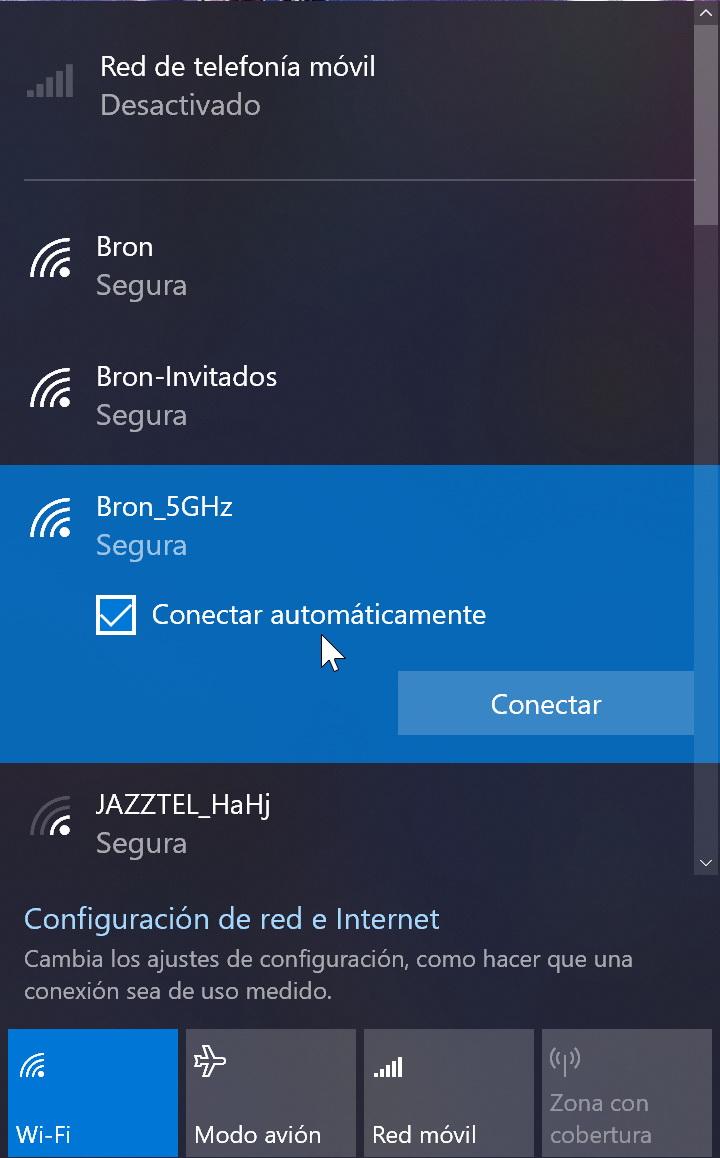
Es un proceso rápido que podemos llevar a cabo en Windows y cualquier otro sistema operativo. Nos puede ayudar a solucionar diferentes tipos de errores que aparecen relacionados con la conexión inalámbrica.
Estoy conectado bien pero no tengo Internet
Si te has conectado a la red Wi-Fi y no tienes Internet, intenta conectarte vía cable al router para comprobar si es un problema de la red Wi-Fi o directamente de tu conexión a Internet. Si vía cable al router tampoco te funciona, es muy posible que la incidencia sea del servicio de Internet de tu operador.
También podría ocurrir que estés conectado a un repetidor y que la cobertura sea buena, pero en cambio ese dispositivo no reciba la señal del router correctamente. Esto provocaría que no tengamos acceso real a Internet. Si usas un intermediario para acceder a la red, asegúrate que recibe bien la señal del router y no se encuentra en una zona muerta, ya que de lo contrario podrían aparecer este tipo de problemas.
Dispositivos desconocidos en mi red Wi-Fi
Inicie sesión en su aplicación Wi-Fi o en la configuración de administrador (que puedes encontrar buscando su dirección IP en tu navegador, busca una lista de dispositivos actualmente conectados e identifica los dispositivos que no reconoces. Primero, asegúrate de que no representan conexiones que no sabías que tenías; cada dispositivo inteligente tendrá su propia conexión, por ejemplo, y además pueden tener algunos títulos extraños si no los nombraste tú mismo. También se pueden conectar consolas de juegos y televisores.
Si has descartado todos tus dispositivos potenciales y todavía hay una conexión o dos que no reconoces, es posible que alguien más se encuentre secuestrando o robando tu red Wi-Fi, en este caso, busca en tu configuración una opción para bloquear estos dispositivos en su Wi-Fi y prohibir sus direcciones MAC, si es posible. Luego cambia tu contraseña de Wi-Fi y reinicia tu router, es posible que esto no detenga a los piratas informáticos especialmente determinados, pero generalmente es suficiente para expulsar a los invitados no deseados de tu red.
No se ve la red WiFi con mi router WiFi 6 nuevo
El nuevo estándar WiFi 6 está presente en los routers y puntos de acceso WiFi actuales, este nuevo estándar hace uso de unas nuevas tramas 802.11 que no son compatibles con los clientes inalámbricos antiguos. Si acabas de comprar un router WiFi 6 o un AP WiFi 6 y no ves la red WiFi, entonces es porque tus clientes inalámbricos son muy antiguos y no son compatibles.
Esto tiene dos soluciones, la primera solución consiste en mirar en la web oficial del fabricante de tu tarjeta WiFi y ver si hay actualizaciones de drivers, si tienes una tarjeta Intel deberás actualizar los drivers a la última versión para poder ver la red WiFi, y lo mismo ocurre con otros fabricantes como Broadcom o Realtek. Si te estás intentando conectar con un smartphone o tablet, comprueba si hay nuevas versiones del sistema operativo Android o iOS, si no hay actualizaciones, entonces no podrás conectarte al nuevo router usando WiFi 6. La segunda solución consiste en desactivar las tramas de 802.11ax, y tener las tramas de siempre de WiFi 5, de esta forma, los clientes inalámbricos que no son compatibles podrán conectarse sin problemas.
La parte negativa de esta última solución, es que te has comprado un router WiFi 6 y no podrás obtener el mejor rendimiento posible porque estará funcionando como si fuera un router WiFi 4 (en 2.4Ghz) y WiFi 5 (en 5GHz), por tanto, nuestra recomendación es que sustituyas cuanto antes los clientes inalámbricos no compatibles para poder exprimir al máximo el nuevo estándar WiFi 6 que mejora enormemente la velocidad y experiencia de usuario que los anteriores.
Error de certificado Wi-Fi
Un problema que aparece al intentar navegar por Internet en Windows es el fallo de certificado Wi-Fi. Puede aparecer tanto en Windows 10 como en Windows 11. Este error va a impedir que entremos con normalidad en Internet y puede ocurrir por diferentes motivos. En este artículo vamos a explicar las causas y qué podemos hacer para solucionarlo. Si has llegado hasta aquí porque te aparece este error, sigue los pasos que vamos a explicar y podrás navegar con normalidad.
Uno de los motivos principales por los que aparece este error de certificado Wi-Fi en Windows es por un fallo en la configuración de red. Por ejemplo algún problema con el adaptador Wi-Fi, con los drivers o con Windows. Esto podría provocar que no podamos navegar con normalidad por la red. Otra causa muy simple es que la fecha y hora del sistema sean incorrectas. Eso puede dar lugar a conflictos y que no nos permita conectarnos a Internet y salga este error. Puede ocurrir si, por ejemplo, has viajado a otro país con otro horario y no lo has cambiado o si está mal configurado el sistema. También puede aparecer si hay algún malware que afecta a los registros del sistema y sus componentes. Si has descargado algún archivo peligroso por error y que contiene virus, puedes encontrarte en esta situación y que aparezca el fallo de certificado Wi-Fi en tu sistema Windows. Sea cual sea la causa del problema, lo que vas a experimentar es que no puedes acceder a Internet. No puedes conectarte con normalidad al Wi-Fi y visitar páginas web o utilizar cualquier aplicación que necesite conexión. Vas a tener que tomar ciertas medidas para solucionarlo.
Por tanto, después de explicar cuáles son las causas principales por las que aparece el error de certificado Wi-Fi en Windows, vamos a pasar a hablar de cómo solucionarlo. Vamos a dar diferentes pautas que puedes realizar para que todo vuelva a funcionar con normalidad. Son pasos sencillos, como vas a ver.
- Comprobar que el adaptador de red está actualizado: Lo primero que debes hacer si te aparece este fallo que afecta al Wi-Fi en Windows es ver si los controladores de red están correctamente actualizados. Esto es fundamental para lograr un rendimiento óptimo, pero también lo es de cara a evitar posibles problemas de seguridad que puedan surgir. Para comprobarlo, en Windows tienes que ir a Inicio, entras en Administrador de dispositivos y vas a Adaptadores de red. Allí te aparecerán los diferentes adaptadores que hay en el equipo y el que te interesa en este caso es el inalámbrico. Tienes que pulsar con el segundo botón del ratón, entras en Propiedades y le das a Actualizar controlador.
 Este proceso es rápido. Una vez finalice conviene que reinicies el ordenador y vuelvas a intentar acceder a Internet y comprobar si se ha solucionado el problema o no. De ser esta la causa, verás rápidamente que tienes acceso con normalidad a la red.
Este proceso es rápido. Una vez finalice conviene que reinicies el ordenador y vuelvas a intentar acceder a Internet y comprobar si se ha solucionado el problema o no. De ser esta la causa, verás rápidamente que tienes acceso con normalidad a la red. - Verificar que la fecha y hora son correctas: Otro paso muy sencillo que debes dar es comprobar que la fecha y hora del sistema son las correctas. Este pequeño cambio puede suponer que aparezca el fallo de certificado Wi-Fi en Windows. Tienes que verificar que no se ha cambiado después de alguna actualización o por haber estado en otro país. Para ello tienes que ir a Inicio, entras en Configuración, Hora e idioma y allí pinchas en Fecha y hora. Allí puedes ver qué fecha y hora están configuradas en Windows. Si ves algo que no cuadra, deberías darle a cambiar y poner lo que corresponda para poder acceder a Internet con normalidad. Puedes darle a Sincronizar ahora o a Cambiar, para modificarlo de forma manual. Una vez lo hagas, en caso de que necesites cambiar algo, tienes que reiniciar el equipo para que los cambios se realicen correctamente.
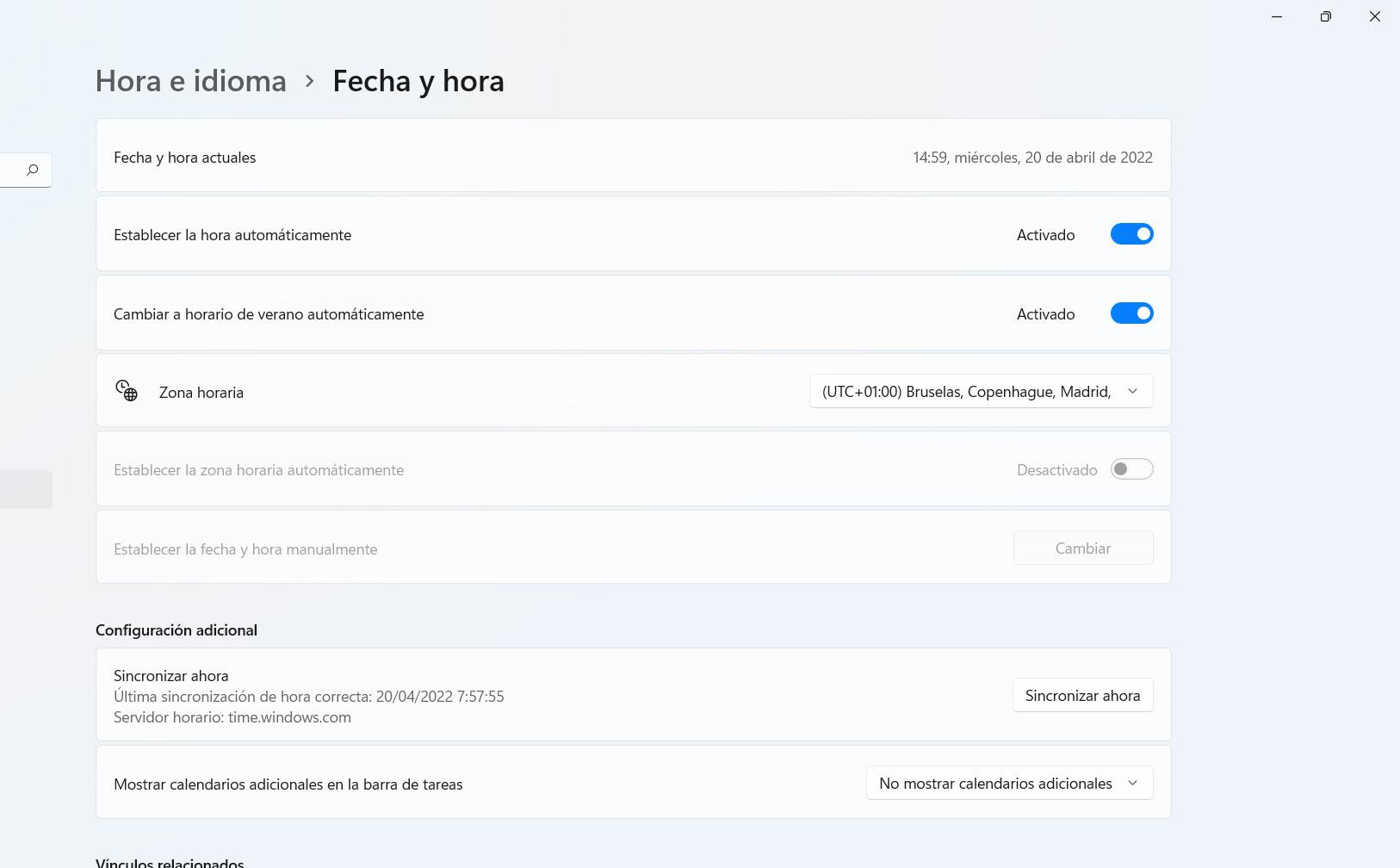
- Cambiar las propiedades de la hora de Windows: Una alternativa es modificar las propiedades de la hora de Windows. Si el paso anterior no ha tenido ningún efecto positivo y sigue saliendo el error, puedes probar esta otra opción. También es muy sencilla de llevar a cabo y podrás navegar con normalidad si fuera esta la causa del problema. Tienes que ir a Inicio, entras en Servicios y allí buscas Hora de Windows. Tienes que hacer clic con el botón derecho del ratón y le das a Propiedades. En Tipo de inicio tienes que marcar la opción de Automático y le das a Aceptar. Reinicias el sistema y compruebas si se ha solucionado o no este conflicto.
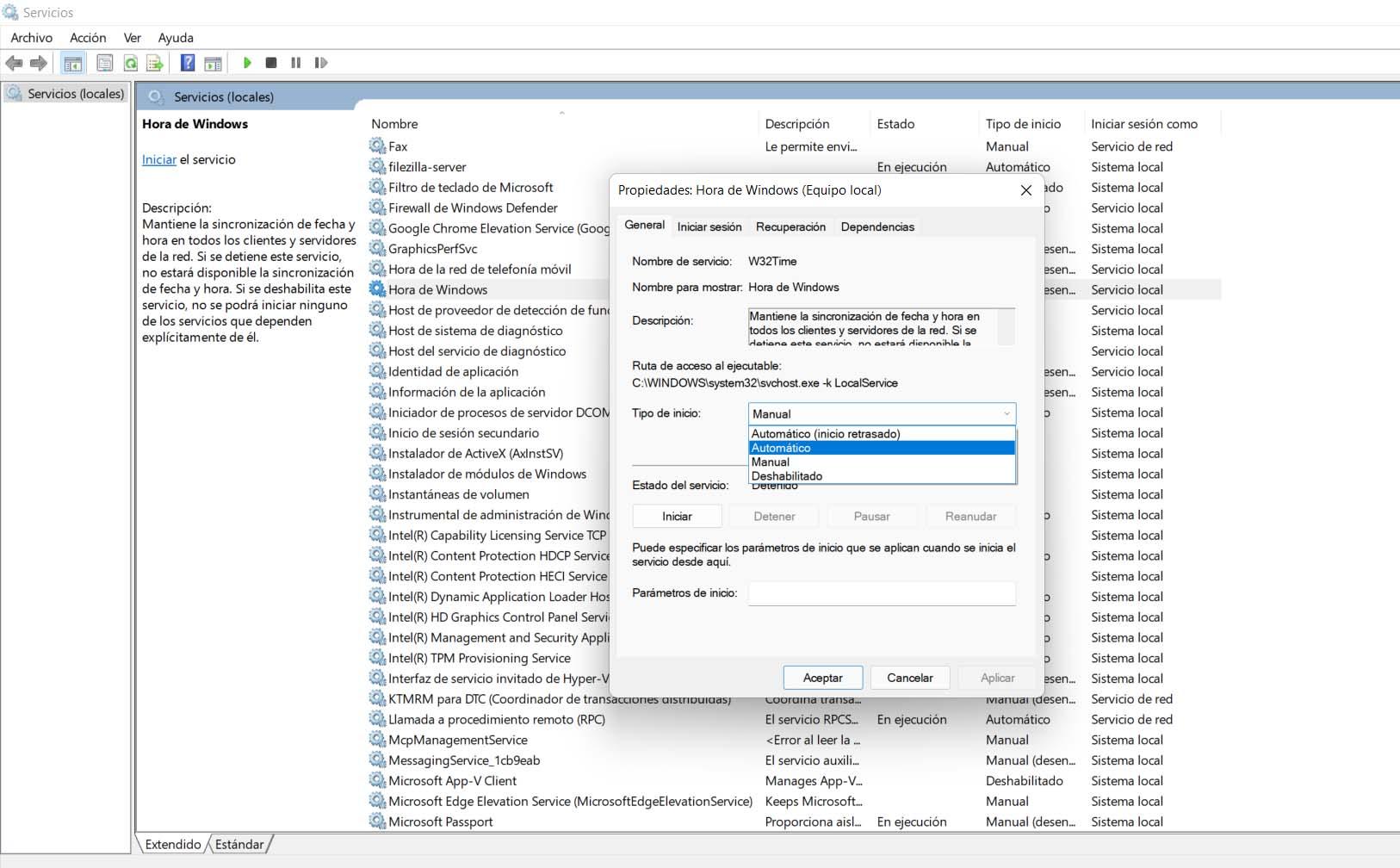
- Olvidar la red: Esto lo puedes hacer si ves que el problema aparece únicamente en una red Wi-Fi determinada a la que intentas conectarte. Lo que vas a hacer es ir a la configuración de las redes Wi-Fi, seleccionas la red que te interesa, haces clic con el segundo botón del ratón y le das a Olvidar red. Una vez hecho eso, lo siguiente es volver a conectarte a la red. Tendrás que poner nuevamente la contraseña, ya que toda la configuración se habrá eliminado. Tal vez esto permita que puedas conectarte con total normalidad y que no vuelva a aparecer este problema. Es un pequeño paso que suele solucionar errores similares que aparecen al usar la red inalámbrica e impide tener buena conexión.
- Restablecer la configuración de red: Si ves que todo lo anterior no ha tenido ningún efecto, puedes probar a restablecer la configuración de red. A veces pueden aparecer conflictos después de actualizar el sistema o los controladores. Esto podría derivar en problemas que se ven reflejados en fallos a la hora de establecer una conexión. Lo que vas a hacer es restablecer la configuración a los valores predeterminados y ver si de esta forma se soluciona. En este caso vas a ir a Inicio, entras en Configuración, Red e Internet, Configuración de red avanzada y allí le das a Restablecimiento de red. Este proceso lo que va a hacer es quitar y volver a agregar todos los componentes de red que hay en el sistema. Básicamente es como si reiniciaras los adaptadores de red.
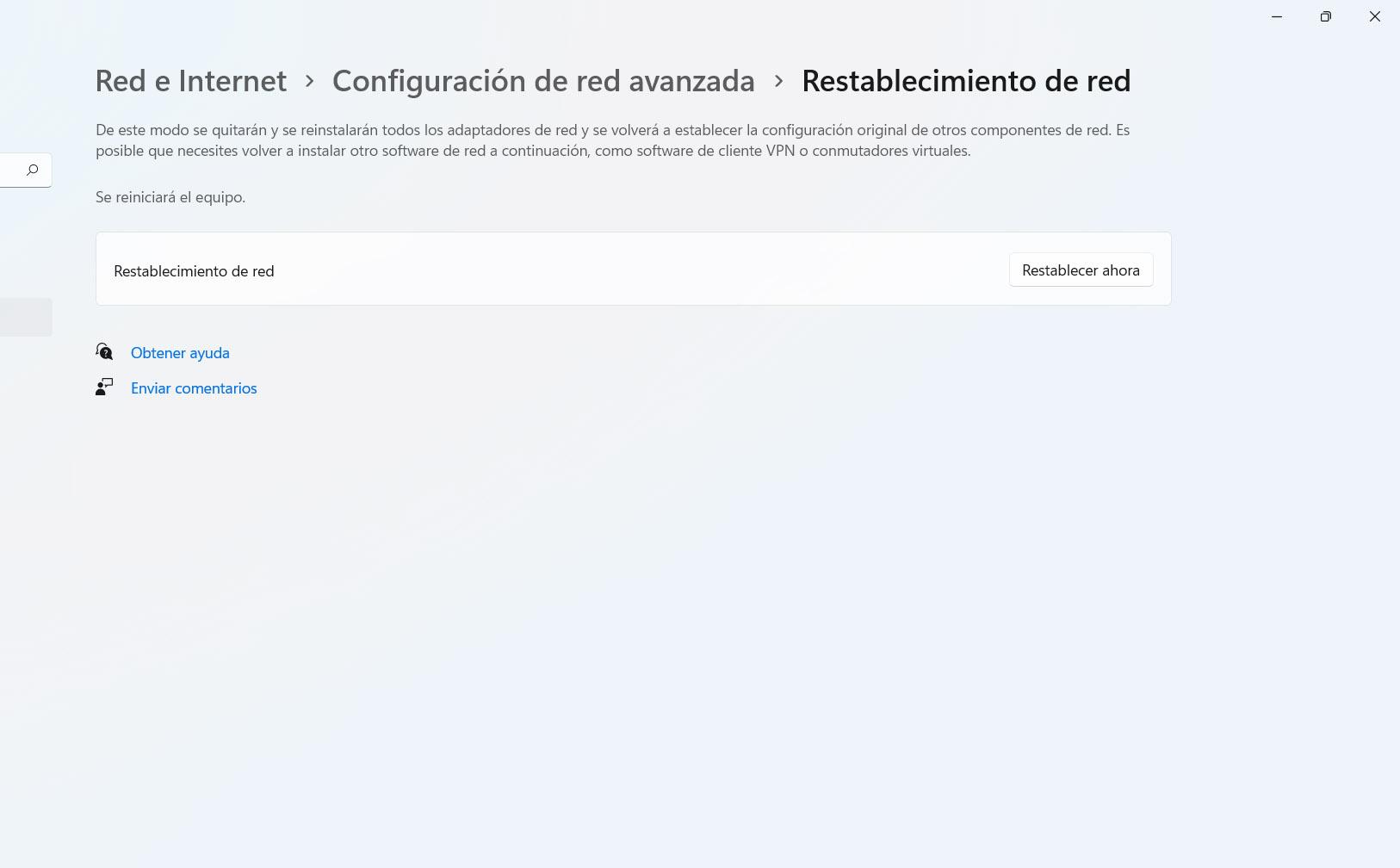
- Analizar en busca de malware: Otra razón por la que puede aparecer el error de certificado Wi-Fi es por algún malware en el sistema. Esto podría afectar al adaptador de red y controladores. Por tanto, lo que debes hacer es eliminar cualquier posible software malicioso que haya en el equipo. Puede ser algún troyano, virus, etc. Para ello puedes usar un buen antivirus que detecte cualquier amenaza. Puedes usar, por ejemplo, el propio Windows Defender. No obstante, hay un amplio abanico de opciones tanto gratuitas como de pago. Otras alternativas como Avast o Bitdefender funcionan bien y sirven para eliminar cualquier amenaza de seguridad.
En definitiva, como has podido ver el error de certificado Wi-Fi de Windows 10 o Windows 11 es un problema que va a impedir que navegues con normalidad. Puede aparecer por diferentes causas, pero también tienes múltiples opciones para solucionarlo y lograr que todo vuelva a funcionar con normalidad. Lo más normal es que se trate de un fallo con los controladores, pero también podría ser algún error con la hora o incluso un malware.
Prevenir problemas con la conexión Wi-Fi
A la hora de conectarnos a una red Wi-Fi, pueden surgir muchos problemas como acabamos de ver. Pero con algunos consejos que podemos llevar a cabo, es posible prevenir muchos de estos problemas tanto a nivel de conexión, como en la seguridad de la red y de los dispositivos conectados a esta.
- Mantener siempre todos los dispositivos actualizados a las últimas versiones es muy importante. Los fabricantes sacan parches que mejoran el rendimiento de los mismos y a mayores nos ayudan a estar más protegido.
- Disponer de diferentes contraseñas, como puede ser para el router, la red de 2,4Ghz y la de 5Ghz puede ser de gran ayuda de cara a no tener problemas en todos los aspectos. Si una de las dos bandas se satura, siempre cabe la posibilidad de conectarse a la otra y acceder al router para bloquear dispositivos. Si todas las conexiones son conocidas y legales, siempre tendremos un canal más liberado.
- Revisar políticas de privacidad y configuraciones de los dispositivos y aplicaciones puede ser de gran ayuda. En algunos casos, se puede restringir el uso de redes Wi-Fi en dispositivos, o generar un límite consumo. Por lo cual, si desconocemos que algo de esto está activo, puede parecer que hay algún problema.
- Disponer de amplificadores. Si tenemos una casa donde la red Wi-Fi no llega a todos los rincones, sería buena idea instalar un alargador que nos permita conectarnos desde cualquier punto de la casa. Lo cual puede ser de gran ayuda si disponemos de muchos aparatos que requieren conexión a internet. En todo caso, todos estos ocuparan ancho de banda.
Mantener nuestra red Wi-Fi en buen estado es un factor clave tanto para su funcionalidad como para la seguridad de los dispositivos y usuarios conectados a ella. Por lo cual, con estos sencillos pasos, podemos disponer de una conexión de calidad, segura y distribuida por toda la casa.
Seguridad de la red
Mantener una red segura es crucial para garantizar su correcto funcionamiento y proteger los datos personales de los usuarios. Algunas de las medidas que podemos llevar a cabo para mantener nuestra red segura son:
- Utilizar contraseñas seguras
Es importante utilizar contraseñas seguras y difíciles de adivinar. Las contraseñas deben incluir una combinación de letras, números y símbolos, y no deben ser palabras comunes o información personal fácilmente accesible. Es fundamental que tengamos una red WiFi con una clave única y que sea lo primero que hagas cuando instales el router: modificar la contraseña que viene por defecto. Además, no solo debes cambiarla cuando se instale sino que debes modificarla de forma periódica aunque suponga un inconveniente tener que cambiarla en todos tus dispositivos pero mejorará la seguridad de la red y evitará intrusos. No solo debes tener una buena contraseña en la red WiFi sino que también debes cuidar siempre la contraseña de acceso al router que generalmente olvidamos y a la que no damos tanta importancia como a la anterior.
- Actualizar el firmware del router
Es fundamental mantener el firmware del router actualizado, ya que los fabricantes suelen lanzar actualizaciones que corrigen vulnerabilidades de seguridad. Algunos se actualizan de forma automática pero no todos y debemos siempre buscar la última versión para evitar que haya agujeros de seguridad además de tener todas las novedades y mantenernos protegidos.
- Cambiar el nombre de la red y la contraseña predeterminados
Los nombres de red y contraseñas predeterminados son conocidos por los hackers, lo que los hace vulnerables. Es importante cambiarlos por nombres y contraseñas personalizadas. También es interesante que utilices una red que no llame excesivamente la atención y que el nombre no sea demasiado llamativo porque podrás hacer que los ciberdelincuentes se fijen en ella para poder robarte los credenciales y acceder.
- Configurar el cifrado de la red
Es recomendable utilizar un cifrado de red, como WPA2, que proteja los datos de los usuarios y prevenga el acceso no autorizado. Hay muchos cifrados disponibles pero algunos de ellos ya están obsoletos como WEP o WPA así que siempre debes escoger la opción más moderna y que sea WPA2 el mínimo recomendado si lo que quieres es protegerte.
- Limitar el acceso a la red
Es importante limitar el acceso a la red solo a aquellos dispositivos autorizados, como ordenadores personales, dispositivos móviles y consolas de videojuegos. Se deben evitar dispositivos desconocidos que puedan comprometer la seguridad de la red. Escanea de forma periódica la red y comprueba qué aparatos están conectados en la misma para detectar posibles intrusos y bloquear el acceso. Puede que algún vecino esté robando señal WiFi, por ejemplo, y que no te hayas dado cuenta de esto. En ese caso es importante que revisemos habitualmente los dispositivos que hay y que sepamos cuál es cada uno de ellos y si realmente es nuestro.
- Utilizar un software antivirus
Es fundamental utilizar un software antivirus para proteger los dispositivos conectados a la red de virus y malware. Aunque el sentido común puede protegernos también es recomendable que utilices diferentes aparatos o software que nos protejan del malware. En Windows puedes usar Microsoft Defender pero no desprotejas otros aparatos que tengas conectados al router como puede ser tu smart TV o una tableta porque son tambien vía de entrada de posibles virus o de posibles ataques que afecten a toda la red.
- Configurar el cortafuegos
Un cortafuegos protege la red contra el acceso no autorizado desde el exterior. Es importante configurarlo adecuadamente y permitir solo el tráfico autorizado.
- Realizar copias de seguridad
Es importante realizar copias de seguridad periódicas de los datos almacenados en los dispositivos conectados a la red. En caso de una violación de seguridad, esto asegurará que los datos estén protegidos y puedan ser restaurados.
- Deshabilitar el acceso remoto
Es importante deshabilitar el acceso remoto a la red, ya que esto puede abrir la red a los hackers.
Cablear la casa
Sin lugar a dudas la forma más óptima de distribuir una red por una casa, es mediante los cables. Esta tarea puede llegar a ser muy complicada, sobre todo cuando estamos en una casa que ya se encuentra en uso. Incluso en algunos casos puede darse el que sea necesario realizar alguna pequeña obra en la misma para poder pasar el cableado. Pero en caso de que esto sea algo viable, sin lugar a dudas será lo que mejor calidad de conexión nos va a dar. Nos permite llevar prácticamente toda la velocidad que llega al router, a cualquier rincón.
Lo más común es dar uso a los tubos corrugados que tenemos en todas las paredes. Por aquí ya pasa cableado eléctrico, y eso es algo que debemos tener en cuenta antes de pasar cables de red. Ya que en este caso tendrán que ser de buena calidad, y tener la protección necesaria para que no sea un problema que ambos cables compartan el mismo tubo. Esto hará que la velocidad llegue mucho mejor al lugar donde nos vamos a conectar. Pero las posibilidades son muchas. Podemos utilizar routers antiguos que sigan funcionando, para disponer de un punto de acceso en otro lugar a donde se envía el cable.
Las posibilidades son muchas, y como tal es algo que se debe evaluar. Sobre todo, la tarea que vamos a realizar en esos lugares cuenta con una exigencia o dependencia de la red más alta, donde no se puedan permitir tener bajadas de rendimiento o incluso cortes de conexión. Podremos conectar alargadores de red Wi-Fi, los cuales reciben la señal del cable y crear una red independiente. El problema en ese caso es que probablemente sea más complicado el crear una única red, para lo que sí ya sería necesario dar uso de un dispositivo Wi-Fi Mesh. Los cuales cumplen una muy buena función en sustitución del cableado.
Utilizar equipos de calidad
En muchas ocasiones, el conseguir que la red Wi-Fi funcione de la mejor forma posible en toda la casa, puede ser una auténtica odisea. Si bien es algo que más o menos es posible solucionar instalando algunos dispositivos de ampliación, en otros casos puede llegar a requerir algún tipo de obra. Siempre y cuando sea necesario instalar algún cable por los tubos, es posible que sea necesario algún tipo de obra. Es por ello que muchas veces se vuelve incluso imposible. Pero hay una cosa que, sí es más factible, y tiene que ver con los dispositivos que se instalan a modo de alargadores o cualquier otro sistema que utilicemos.
Si bien el ubicarlos correctamente es una cuestión de suma importancia para que la red funcione adecuadamente, eso no es todo lo que será necesario. Hoy en día nos podemos encontrar con muchas marcas con una gran oferta de dispositivos a la venta. El problema es que, durante el uso, algunas cosas pueden diferir. En este caso nos referimos a la calidad del propio equipo. Esto afecta a muchos aspectos diferentes. El primero de todos, es el rendimiento. No todos los dispositivos son capaces de darnos las capacidades que prometen, cosa que no ocurre cuando se adquieren equipos de calidad de las mejores marcas. Esto no quiere decir que ocurra lo mismo con todos, pero al tratarse de las redes Wi-Fi, podemos encontrar muy buen equipamiento por precios muy contenidos.
Pero aparte de que nos ayuden a aprovechar todas las cualidades de nuestra red, también hay algunas cuestiones de seguridad muy importantes. Cuando compramos material de calidad, los equipos suelen seguir muchos estándares de calidad. Lo cual es un buen indicativo de que está fabricado con los mejores componentes y materiales. Lo cual ayuda tanto a la seguridad que nos ofrecen, como a la durabilidad de los mismos para que duren más tiempo. Con dispositivos de mala calidad, es mucho más probable que tengamos que comprar un sustituto mucho más pronto de lo que suele ser habitual.
Cómo borrar un Wi-Fi guardado en Windows 11
Eliminar cualquier Wi-Fi guardado en Windows 11 es muy sencillo. Es un proceso que podemos realizar sin tener que instalar nada en el sistema. Hay varias opciones, pero todas ellas llevan al mismo objetivo de borrar cualquier red que tuviéramos almacenada y que ya no nos interesa. Eso sí, debes tener en cuenta dos cosas importantes al eliminar una red:
- No podrás conectarte automáticamente como hacías antes
- Tendrás que poner nuevamente la contraseña si quieres acceder a ella
Para eliminar un Wi-Fi guardado, la primera opción que tienes es la de pinchar con el botón derecho en el icono que aparece en la barra de tareas, junto al reloj. Posteriormente tienes que hacer clic en el icono de Configuración de Red e Internet, que aparecerá en el pequeño menú desplegable que aparecerá.
También puedes llegar hasta aquí si entras en Inicio y pinchas en Configuración para, posteriormente, entrar en Red e Internet. El proceso a partir de este momento es el mismo. Una vez dentro tienes que hacer clic en Wi-Fi. Allí te aparecerán una serie de opciones, como puedes ver en la imagen de abajo.
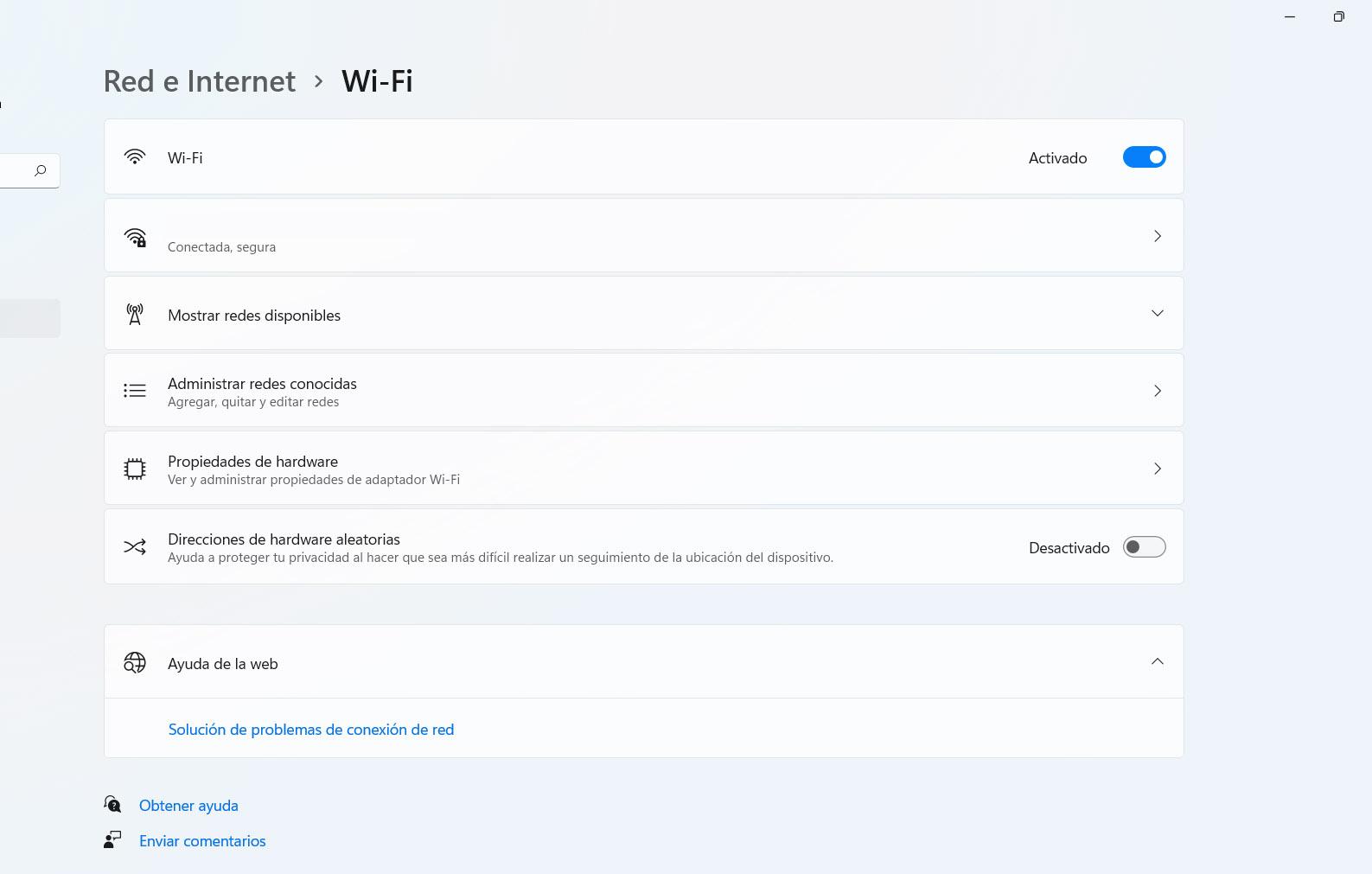
La que interesa en nuestro caso es la opción de Administrar redes conocidas. Esta es la que te mostrará todas las redes a las que te has conectado en alguna ocasión. Son todas las que tiene guardadas el sistema y a las que te podrás conectar sin tener que poner nuevamente la contraseña.
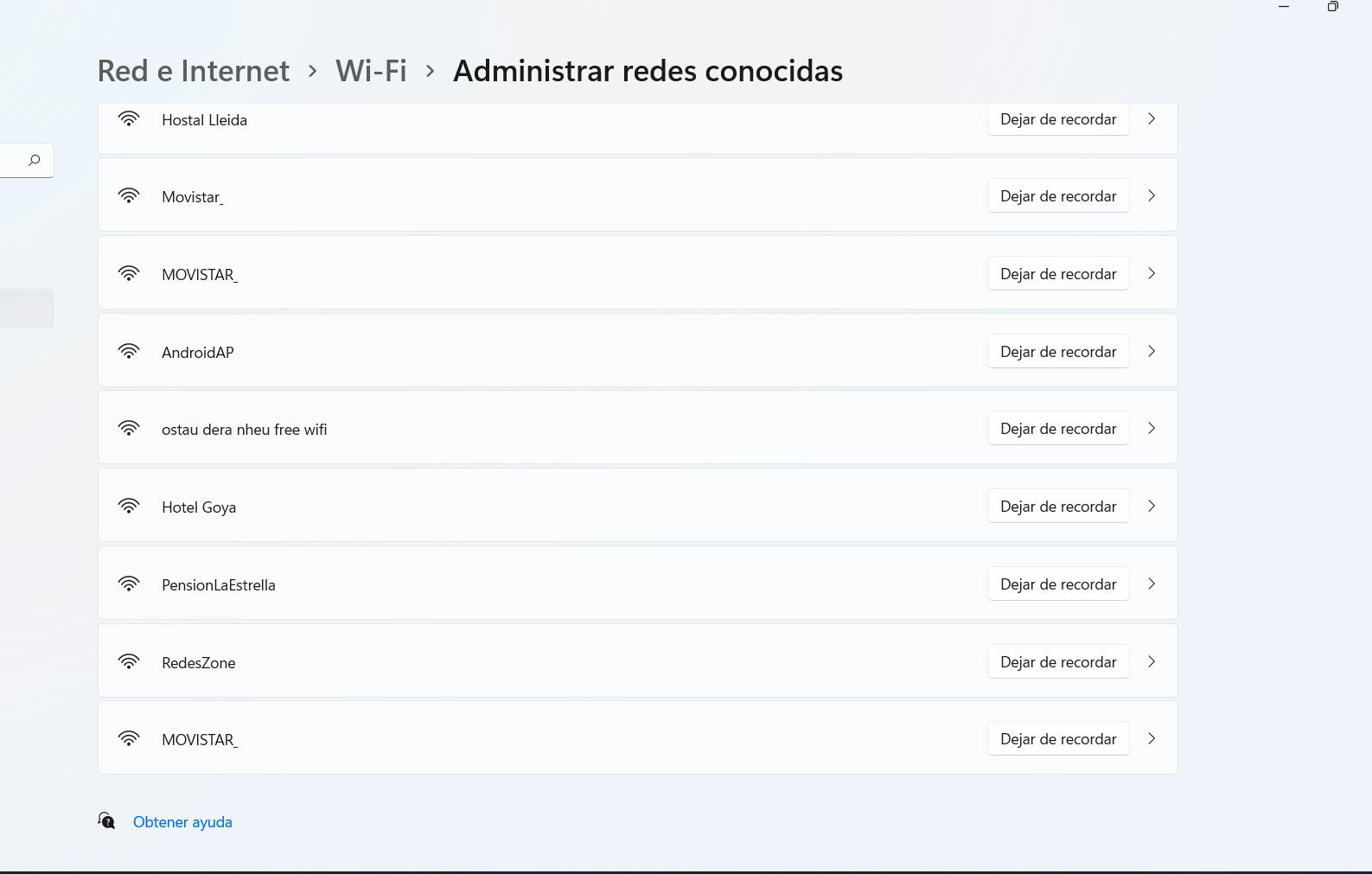
Cualquiera de las redes que te aparezcan en esa sección las puedes olvidar. El proceso es realmente sencillo. Como ves en la parte de la derecha, aparece un icono que indica Dejar de recordar. Solo tienes que pinchar en él y automáticamente la red deja de aparecer en esa lista y se borra de tu sistema.
Ten cuidado porque no te da opción a confirmar. Es decir, una vez pinches en el botón se eliminará automáticamente. No te confundas y elimines la red que no quieres borrar o tendrás que volver a poner la contraseña nuevamente.
Una alternativa que hay disponible para dejar de recordar una red Wi-Fi en Windows 11 es directamente desde el menú de la barra de tareas. En esta ocasión no vas a entrar en la Configuración del sistema, sino directamente hacer clic en icono del Wi-Fi y, posteriormente, en la flecha que aparece justo a la derecha del icono en el cuadro de opciones. Esa flecha te va a llevar a una nueva ventana dentro del menú desplegable y aparecerán las diferentes redes que tienes disponibles en ese momento. No es una opción tan completa como la anterior, ya que no podrás ver otras redes fuera del alcance y, por tanto, no podrás dejar de recordar un Wi-Fi al que te conectaste en otro momento. No obstante, es una opción más que existe.
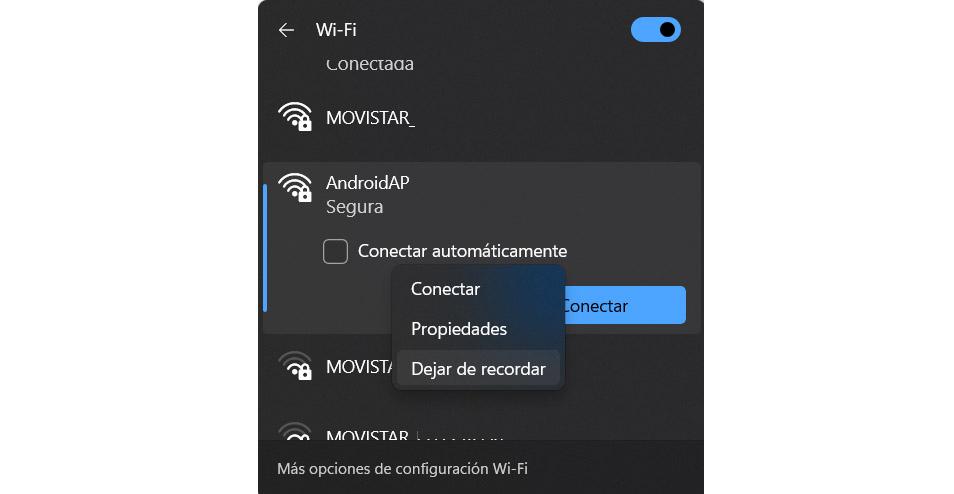
Cuando estés dentro, tienes que hacer clic con el botón derecho encima de la red que te interese y le das a Dejar de recordar. Automáticamente ya no aparecerá en esa lista. Si estás conectado a ella, te desconectarás de inmediato y tendrías que volver a poner la contraseña de nuevo.
Motivos para dejar de recordar la red WiFi
Después de explicar cómo podemos olvidar las redes Wi-Fi en Windows 11 puede que te preguntes qué beneficios vas a obtener. ¿Realmente es positivo borrar las redes del sistema? Hay que tener en cuenta que no es lo mismo tener 2 o 3 redes guardadas que 50. Tampoco es lo mismo si vas a estar cerca de ellas o son redes Wi-Fi que te conectaste una vez en otro lugar y ya no vas a estar al lado.
- Seguridad: El primer motivo es por seguridad. Puede que te conectes a una red Wi-Fi en un lugar público, como puede ser una biblioteca, y no te interese que el sistema vuelva a conectarse de forma automática si pasas cerca. Tal vez esa red ya no es segura o en ese momento tiene alguna vulnerabilidad y no lo sabes. Por tanto, si quieres proteger al máximo la seguridad, lo ideal es no tener redes Wi-Fi guardadas y que puedan conectarse de forma automática. Únicamente deberías dejar las que controlas y en las que puedes confiar plenamente, como podría ser la red de tu vivienda, que tengas correctamente protegida.
- Bloquear la conexión: Siguiendo un poco el hilo que comentábamos, también puede ser útil para evitar que se conecte a una red y de esta forma bloquear esa conexión. Pongamos como ejemplo que sueles ir a una biblioteca donde hay varias redes. Sabes que una de ellas funciona mal, pero el ordenador se conecta de forma automática y tienes que darle a conectar a la otra. Lo mejor en este caso es eliminar la que sabes que funciona mal y quedarte únicamente con la red que sí que tiene buena velocidad y no hay cortes continuos. De esta forma, bloquearás la conexión al Wi-Fi que no te interesa y, además, no aparecerá en la lista y le darás sin darte cuenta.
- Evitar problemas: También puede ser interesante de cara a solucionar ciertos problemas. A veces el Wi-Fi no funciona bien, tienes problemas para conectarte a la red y eso se debe a una saturación. Si tienes 50 redes guardadas, el sistema tendrá más dificultades para gestionarlas y conectarse a una que si tienes apenas 2 o 3. Por tanto, si ves que tu red inalámbrica no funciona bien, que tienes problemas para conectarte, puedes tener en cuenta la posibilidad de olvidar las redes Wi-Fi en Windows. Como has visto, es un proceso muy sencillo y rápido que puedes realizar en cualquier momento.
- Tener orden: Otro motivo es tener orden y mantener el sistema limpio. Si en un momento dado quieres entrar en la configuración de una red Wi-Fi para cambiar algo o ver algún dato, puedes tener dificultades para encontrarla si tienes decenas almacenadas. Incluso podrías confundirte y tomar la información de la que no es. Por ello, olvidar las redes inalámbricas en Windows puede ser útil también para mantener un orden y limpieza. Va a hacer que sea más sencillo para ti encontrar la red que te interesa y, al mismo tiempo, facilitar al propio sistema que pueda gestionar las solicitudes mejor, sin que aparezcan errores.
En definitiva, como has podido ver es muy fácil borrar las redes Wi-Fi que tienes almacenadas en Windows. Puede ser útil de cara a evitar problemas con el funcionamiento, fallos de seguridad o simplemente por tener más orden y controlar mejor las redes que tienes en la lista para no confundirte.
Por qué no funciona la clave del Wi-Fi
Un problema al que puedes enfrentarte es cuando la contraseña del Wi-Fi no funciona bien. Ves que intentas ponerla y da error constantemente. Es la principal barrera de seguridad para una red inalámbrica, pero cuando surgen problemas conviene solucionarlos lo antes posible. ¿Por qué pasa esto? Vamos a ver los principales motivos.
Estás usando otra banda
Un motivo es que estés utilizando la banda incorrecta. Es un error habitual y puede dar lugar a que al poner la contraseña del Wi-Fi no funcione. Puedes conectarte tanto a la banda de los 2,4 GHz como a la de los 5 GHz. Aunque en muchos casos la clave es la misma, en otras ocasiones puede haber una distinta para cada banda.
Si por ejemplo estás intentando entrar en la banda de los 2,4 GHz, pero estás poniendo la contraseña de la de los 5 GHz, no va a funcionar. Va a dar error y eso significa que no podrás acceder. Mira bien si hay diferentes claves para cada banda o simplemente prueba a conectarte a la otra.
Han robado tu Wi-Fi
También puede ocurrir que tengas intrusos en la red Wi-Fi. Si alguien ha robado la clave y ha tenido acceso al menú de configuración del dispositivo, podría haberla modificado desde los ajustes. Al poner cualquier otra clave, tú estás poniendo la anterior y da como resultado que no puedes entrar en la red inalámbrica y no tienes acceso. Y es que, por si no lo sabías, en el momento en el que se cambia, los dispositivos conectados pierden el acceso al WiFi.
Es importante que te asegures de que no hay intrusos y si notas algo raro, lo mejor es que cambies cuanto antes la contraseña para acceder a la configuración del router y también la clave del Wi-Fi. Incluso podrías tener que resetear el router a los valores de fábrica para que vuelva a la clave original y posteriormente cambiarla.
Estás intentando entrar en otra red
Este fallo también puede ser habitual. Básicamente significa que estás intentando entrar en otra red. Por ejemplo, si algún vecino utiliza un Wi-Fi con un nombre parecido al tuyo (de la misma compañía) y estás equivocándote al intentar entrar. No significa que la clave sea incorrecta, sino que simplemente estás entrando en la red que no es. O, por otro lado, si tu router cuenta con dos bandas diferenciadas y cada una de estas cuenta con una contraseña específica.
Para solucionar este problema, lo mejor es que revises muy bien a qué red estás intentando entrar. Comprueba que el nombre corresponde a la tuya y no estás entrando en la de algún vecino. Y si es tu red, pero es otra banda, revisa la pegatina del router para ver la clave correcta de la red, si es 2,4 GHz o 5 GHz.
Has guardado mal la contraseña
Una causa más de que no funcione la clave del Wi-Fi es que estés intentando entrar con una que has guardado mal. Cuando entras por primera vez, esa contraseña se puede almacenar para que no tengas que ponerla siempre en el ordenador o en el móvil y puedas acceder directamente a la red.
Además, puede que en ese dispositivo tengas una clave guardada antigua y hayas cambiado la contraseña del Wi-Fi recientemente. Entonces estás intentando acceder con la anterior y da error por eso.
Códigos QR para conectarse al WiFi
Los códigos QR los podemos ver por todas partes. Básicamente es un cuadrado que actúa como si fuera un código de barras y sirve para leer información. Puede guardar palabras, dígitos, direcciones de páginas… Por ejemplo, los vemos en restaurantes para escanearlos y ver la carta, en lugares turísticos para que nos lleve a una página con información de ese sitio, etc.
Siempre veremos algo que no cambia en estos códigos: tres pequeños cuadrados en tres de las cuatro esquinas. Esto sirve para que el lector del móvil o el aparato que usemos sepa posicionarlo. Más allá de eso, el resto cambia de uno a otro. El contenido suele ser negro sobre fondo blanco, pero también podemos encontrar otros colores. Está lleno de diferentes patrones que es lo que indica qué tipo de información almacena. Por ejemplo si es una palabra, una URL, números… Si usamos nuestro móvil y una aplicación para leer códigos sabrá identificar qué es. De esta forma podemos llegar a una página web o leer información determinada.
Estos códigos son totalmente personalizables y podemos crear uno para uso personal, para cualquier tipo de información que queramos mostrar, así como también de cara a empresas y organizaciones. Sirven incluso para poder identificarnos cuando queremos entrar a un lugar donde haya que presentar algún tipo de registro.
Después de explicar qué es un código QR, ¿podríamos usarlo para entrar en redes Wi-Fi? La respuesta es positiva. Es de hecho algo que cada vez está más extendido, aunque debemos tener en cuenta ciertos factores que vamos a explicar. Básicamente el objetivo es que podamos acceder rápidamente a una red inalámbrica sin necesidad de poner la contraseña de forma manual.
Pongamos que llegamos a un restaurante y tienen habilitado un código QR para entrar en el Wi-Fi. Siempre que tengamos un programa compatible podremos detectar ese código y automáticamente conectarnos a la red inalámbrica. Esto es muy útil de cara a ahorrar tiempo. Normalmente lo que hacemos es pinchar en la red según su nombre o SSID y posteriormente rellenar la contraseña. Pero claro, si estamos intentando entrar en una red Wi-Fi con una contraseña larga es más probable que nos confundamos. Incluso siempre aparecen las dudas de si es una “i” o un “1”, una mayúscula o minúscula, etc. Vamos a explicar qué hay que hacer para poder conectarnos al Wi-Fi simplemente con escanear un código QR y también cómo podemos nosotros mismos generar ese tipo de códigos y tenerlos en cualquier lugar para los visitantes.
Qué hacer para conectarnos
Para poder conectarnos a una red Wi-Fi a través de un código QR vamos a necesitar dos cosas: primero que hayan creado un código con la contraseña de la red inalámbrica y segundo tener un dispositivo (un móvil, por ejemplo) y aplicación compatibles para poder leerlo. Por nuestra parte lo que vamos a tener que hacer principalmente es instalar un software compatible en el móvil, que será el dispositivo más común que utilizaremos. Necesitamos un programa, ya sea para Android o iOS, capaz de leer esa información y poder conectarnos.
En Android podemos encontrar diferentes aplicaciones para conectarnos a un Wi-Fi a través de un código QR. Algunos ejemplos son WiFi QR Connect o Escáner de contraseña WiFi QrCode. El funcionamiento es similar y lo que permite es escanear un código y automáticamente rellenar los campos de nombre usuario y la clave. Por parte del sistema operativo iOS también podemos encontrar algunas aplicaciones como WiFi QR Code. Permite que escaneemos un código QR con la información necesaria para poder conectarnos a una red inalámbrica rápidamente.
Cómo crear un código QR para el Wi-Fi
¿Y si queremos crear nuestro propio código QR para que se puedan conectar otros usuarios? Esto es muy sencillo y vamos a explicar cómo hacerlo. De esta forma no tendremos que estar dando la clave de acceso constantemente. Por ejemplo si tenemos un bar o restaurante y queremos facilitar que los clientes se conecten o incluso en nuestra vivienda para que las visitas entren a la red con mayor facilidad. Podemos utilizar diferentes páginas online para crear un código QR con el que mostrar la clave del Wi-Fi y nombre de la red. El funcionamiento es muy sencillo, ya que solo tendremos que rellenar los campos que nos aparecen, como podemos ver en la imagen.
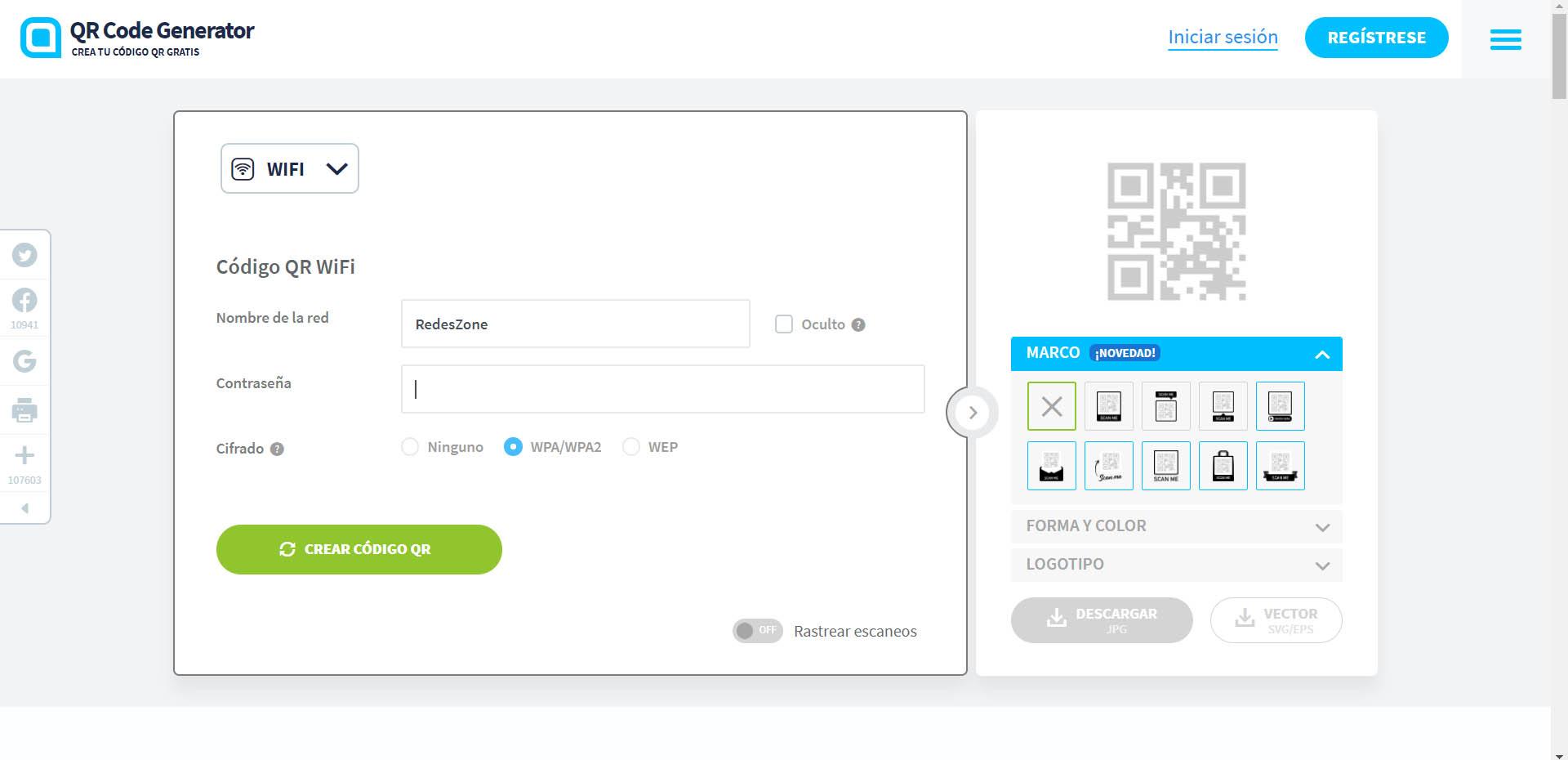
Tenemos que poner el nombre o SSID, la contraseña exacta de esa red y también el tipo de cifrado, ya sea WPA-2, WEP, etc. En caso de que no tengamos ninguna contraseña, simplemente lo dejamos vacío. Lógicamente esto no es lo más aconsejable. Una vez le damos a Generar nos aparecerá el QR que van a usar los visitantes para poder entrar en la red. Lo podemos personalizar e incluso poner algún logo. Eso sí, la parte central, lo que es el cuadrado, eso es inamovible. Ahora ya podremos imprimirlo y ponerlo en cualquier sitio, enviarlo por el móvil a otros contactos, etc.
En definitiva, los códigos QR son muy útiles también para conectarnos a redes Wi-Fi con mayor facilidad, sin tener que escribir a mano el nombre de la red o contraseña. Hemos explicado qué tenemos que hacer para poder usarlo, que básicamente consiste en tener una aplicación en el móvil, así como explicar de qué manera podemos crear nuestros propios códigos QR.
Tal y como podéis ver, se pueden dar muchos problemas a la hora de utilizar la red inalámbrica Wi-Fi en nuestro hogar, sin embargo, podemos solucionarlas rápidamente si detectamos dónde se encuentra el problema. Si no habéis solucionado vuestro problema, podéis ponernos un comentario para ayudar a aislar el problema y solucionarlo, cuando lo hagas, indica cómo es tu red doméstica lo más detalladamente posible para intentar dar con este problema.
Cómo se puede detectar el movimiento con el Wi-Fi
Aunque hay mucha gente que está en contra de las redes Wi-Fi por diferentes motivos, como, por ejemplo, interferencias con otras redes Wi-Fi, la velocidad que nos proporciona en comparación si conectamos un equipo vía cable es claramente inferior, la seguridad de la propia red Wi-Fi, las cuales se han visto vulneradas en multitud de ocasiones, aunque utilicemos los últimos estándares de seguridad etc. Hoy en día casi cualquier aparato dispone de este tipo de conexiones, y, además, cada vez se prescinde más de las conexiones cableadas con el popular conector RJ-45, esto es debido porque los dispositivos cada vez son más pequeños y el popular conector RJ-45 ni siquiera «cabe» en el cuerpo del equipo.
Una funcionalidad inventada en el año 2013 por investigadores del MIT (Massachusetts Institute of Technology), donde a través del uso de dos antenas podían detectar movimiento humano a través de las paredes, se está extendiendo hoy en día a equipos comerciales, con el objetivo de saber si hay movimientos de personas. En su momento lo bautizaron como Wi-Vi y fue planificado para ayudar a equipos de rescate a buscar supervivientes en derrumbes, terremotos o también en aplicaciones de seguridad usadas por la policía. para identificar cuánta gente podía haber dentro de un edificio.
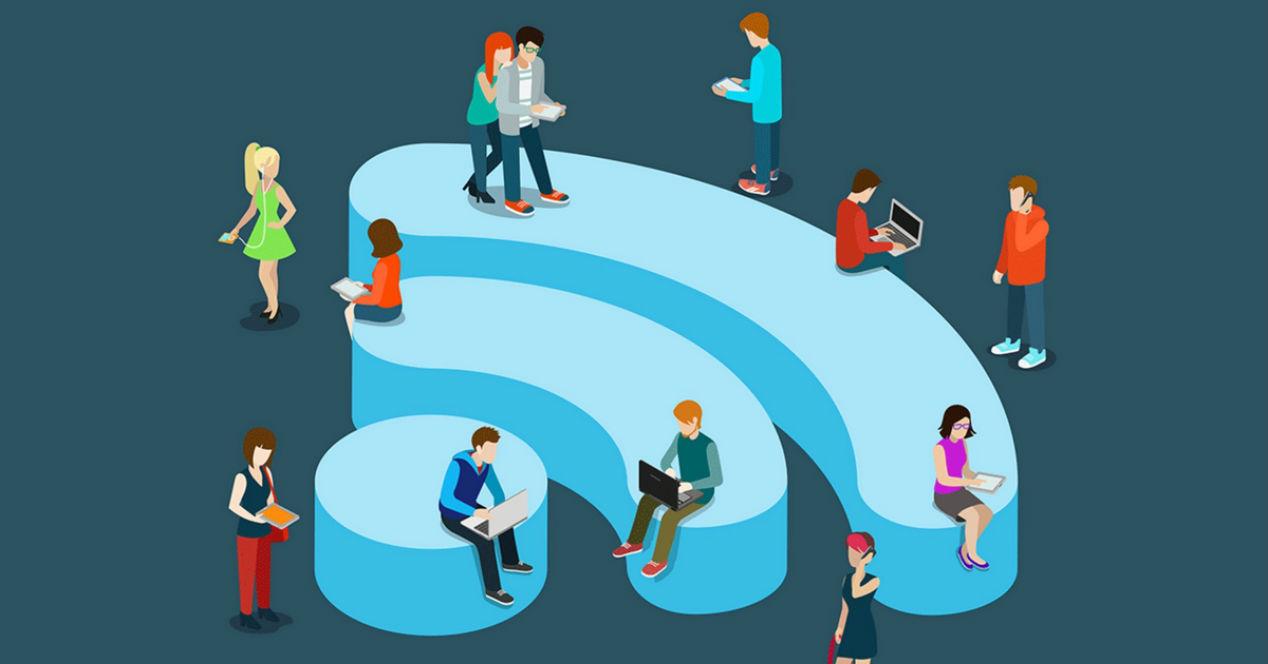
A diferencia del uso normal de la señal Wi-Fi, cuando se transmite la señal inalámbrica de una habitación a otra, un gran porcentaje de esta señal es absorbida por las paredes y rebota también en las personas, sin embargo, una pequeña parte de esa señal de onda sí traspasa las paredes y rebotan en los objetos que están en dicha habitación, y así con todas las estancias del lugar hasta que la señal se atenúa totalmente.
Wi-Vi funciona mediante el rebote de esas ondas que traspasan las paredes, pero añadiendo una segunda antena que funciona en sentido contraria a la otra antena, y lo que consigue con eso es que los objetos estáticos al rebotar en la señal de las dos antenas en el mismo lugar, tales como muebles o paredes, son automáticamente cancelados y, en cambio, objetos, personas y animales en movimiento al solo detectarlos una antena en el mismo lugar puede saber dónde están y cómo se mueven.
Años más tarde, en el año 2017, se desarrolló un sistema llamado «Capture RF» que nos permite detectar y rastrear movimiento de seres humanos a lo largo de todo un edificio, aunque dichos seres humanos estén detrás de paredes muebles o en cualquier lado del edificio, el funcionamiento de esta tecnología es muy similar a la anterior. Los avances sobre esta tecnología han ido avanzando hasta llegar a los que hoy nos puede ofrecer compañías como Linksys, donde con su sistema Aware, han conseguido que con un solo router, pueda detectar el movimiento de personas utilizando la red inalámbrica Wi-Fi.
Cómo funciona esta tecnología
En los últimos años han proliferado las redes en malla, o también conocidas como redes Wi-Fi Mesh. Este tipo de redes Wi-Fi nos permiten cubrir todo nuestro hogar de conectividad inalámbrica Wi-Fi sin fisuras, y en caso de alejarnos de un AP, automáticamente se conectará al AP más cercano. Una de las principales características de los sistemas Wi-Fi Mesh son que incorporan roaming Wi-Fi, para que el paso de un nodo a otro sea totalmente transparente. Los estándares utilizados para realizar esta acción son los 802.11k/v, aunque hay algunos fabricantes que disponen de la tecnología Fast-Roaming, o también conocida como 802.11r, con el objetivo que la transición sea aún más rápida. Un detalle muy importante es que el estándar 802.11r requiere que el cliente Wi-Fi también lo soporte, de lo contrario, la conexión inalámbrica se cortará y lo notaremos. Otra característica muy importante de los sistemas Wi-Fi Mesh es el band-steering, el propio sistema Wi-Fi Mesh nos colocará en una banda de frecuencias o en otra, de tal forma que siempre tengamos la mejor cobertura y velocidad posible dependiendo de dónde nos conectemos.
Linksys Aware es la aplicación del fabricante para «detectar» el movimiento de personas o animales a través de la red Wi-Fi. Esta tecnología se basa no solamente en la utilización de un router inalámbrico, sino también en los «extensores», o también conocidos como nodos Mesh. Gracias a la incorporación de varios nodos Mesh en nuestro hogar, se puede triangular de una manera mucho más exacta cómo se realiza el movimiento de las personas.

En este caso, Linksys Aware se trata de un servicio de pago con un coste de 2,99 dólares al mes. Si nos ponemos a analizar bien el sistema, se podría decir que es idéntico al sistema original inventado en 2013, ya que los repetidores en malla realmente son antenas Wi-Fi repartidas por un lugar en concreto para garantizar la completa cobertura. Sin lugar a dudas, es una tecnología realmente interesante, ya que además de tener la mejor cobertura y velocidad Wi-Fi gracias al sistema Wi-Fi Mesh, vamos a poder detectar el movimiento de objetos, animales y personas por todo nuestro hogar.
En el caso de Intel, el fabricante de procesadores, también se ha pronunciado al respecto sobre este tipo de herramienta. Nos dicen que las posibilidades del Wi-Fi Sensing, se basan en realizar un análisis de los cambios que realiza un determinado canal en cuanto a la amplitud y su fase. Y que se podrá aplicar en un rango de frecuencias entre los 2.4GHz y los 60GHz. Pero según la IEEE, estas serán un poco diferentes, pues indican que pueden estar entre 2GHz y 7GHz, y luego por encima de los 45GHz.
Privacidad
Cuando hablamos de controlar ciertos aspectos en todo lo que nos rodea, siempre tenemos que dejar un hueco para hablar de la privacidad, y sobre lo intrusivas que pueden ser estas tecnologías en nuestra vida cotidiana. Por lo cual, desde diversos estudios, se sugiere que estas funciones deben ser opcionales, para que cada usuario decida si darle uso o no. Como hablamos de una red Wi-Fi, estas son capaces de atravesar paredes, por lo cual es posible que se pueda invadir una casa que no sea la propia, y por lo cual hacer cierto rastreo de gente fuera de nuestro núcleo, y por supuesto, con permiso.
Todo esto, puede llevar a unos niveles de detalle, de forma que se puedan usar de muchas formas. Como por ejemplo el punto de poder detectar lo que se está escribiendo, y por lo tanto, contraseñas y otros datos sensibles. Otro de los ejemplos, puede ser el que alguien interfiera en nuestra red, de forma que pueda ver los movimientos de las personas que se encuentran dentro del edificio.
Se espera que no sea hasta 2024, por lo menos, donde se conozca todo sobre esta tecnología, de forma que podamos realizar una configuración más simple y llevar la automatización de nuestras casas a un nuevo nivel.
Posibles usos
Esta tecnología se puede utilizar tanto a nivel doméstico como también a nivel empresarial. Uno de los posibles usos que le podemos dar es la posibilidad de detectar intrusiones en nuestro hogar o empresa, detectar movimientos prohibidos en determinadas zonas donde no debería haber movimiento. Por supuesto, esto puede ser un complemento bastante interesante a los sistemas de seguridad, pero no para sustituirlos, ya que se podría interferir la red Wi-Fi para dejar «ciego» al sistema, o modificar la señal para que tengamos falsos positivos.

Otros usos que se les puede dar, es la posibilidad de optimizar el roaming Wi-Fi en los clientes Wi-Fi que tiene el usuario. Nosotros siempre llevamos nuestros smartphones o tablets con nosotros, este sistema podría «preparar» el sistema Wi-Fi Mesh para realizar el roaming Wi-Fi o el band steering mucho más rápido de lo que lo hace normalmente, con el objetivo de proporcionar al usuario una mejor experiencia de usuario.
Estamos seguros que otros fabricantes también incorporarán esta tecnología como un «añadido» a sus sistemas Wi-Fi Mesh de alto rendimiento, con el objetivo de diferenciarse de los demás, tal y como ha hecho Linksys en este caso. Veremos cómo sigue avanzando la tecnología en este sentido y si realmente se le puede sacar más beneficios.